如何在powerpoint 中创建连续块状流程图
来源:网络收集 点击: 时间:2024-08-08【导读】:
在powerpoint中,我们可以使用SmartArt工具创建各种流程图,下面来介绍一下如何在powerpoint中创建连续块状流程图。品牌型号:联想Thinkpad T14系统版本:windows10软件版本:powerpoint2007方法/步骤1/8分步阅读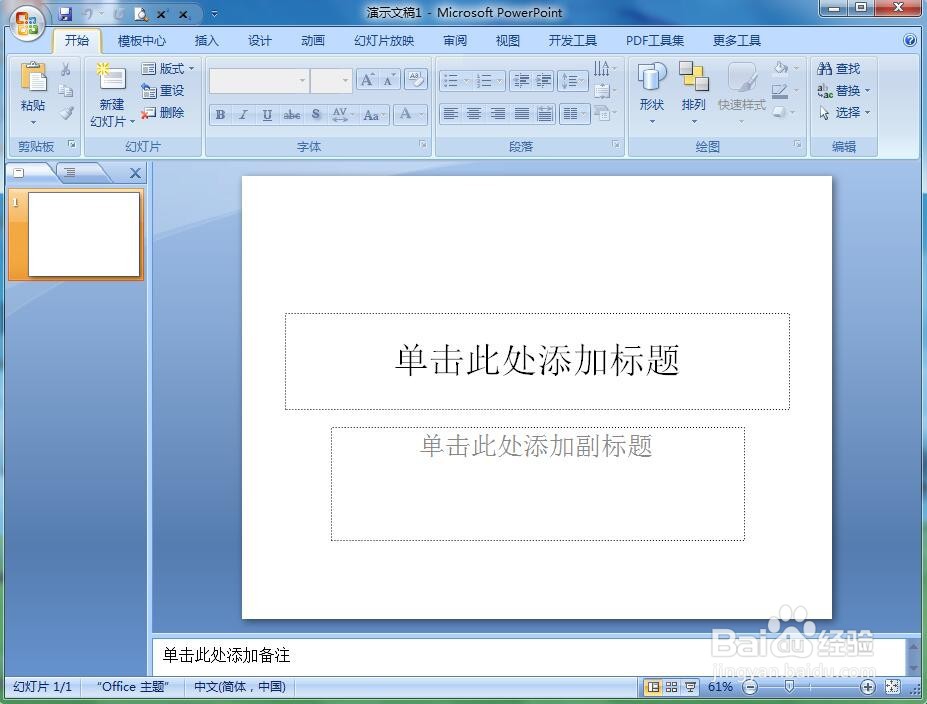 2/8
2/8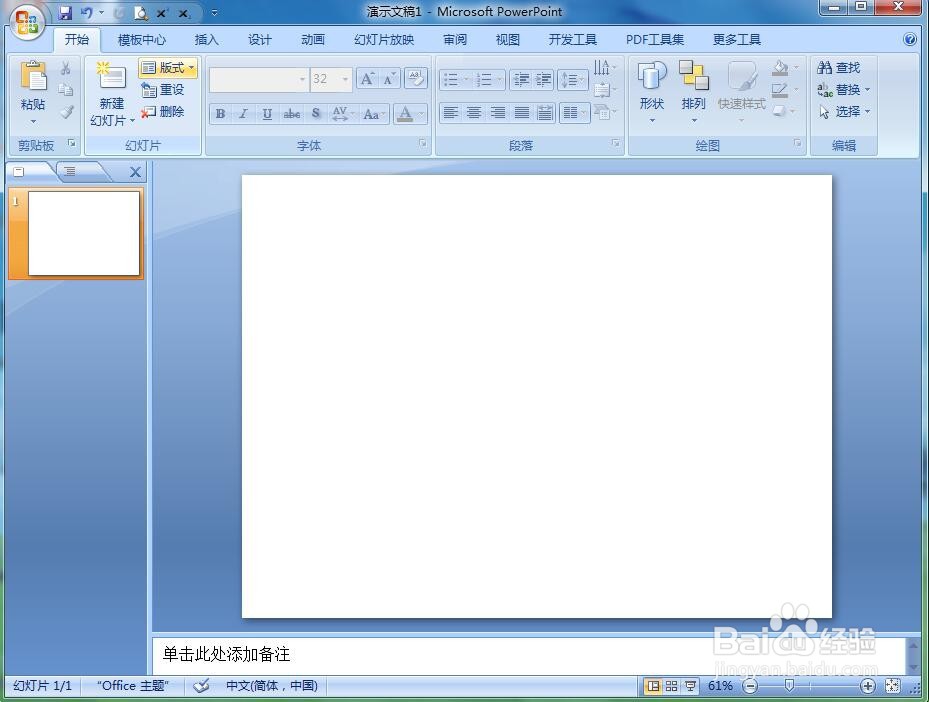 3/8
3/8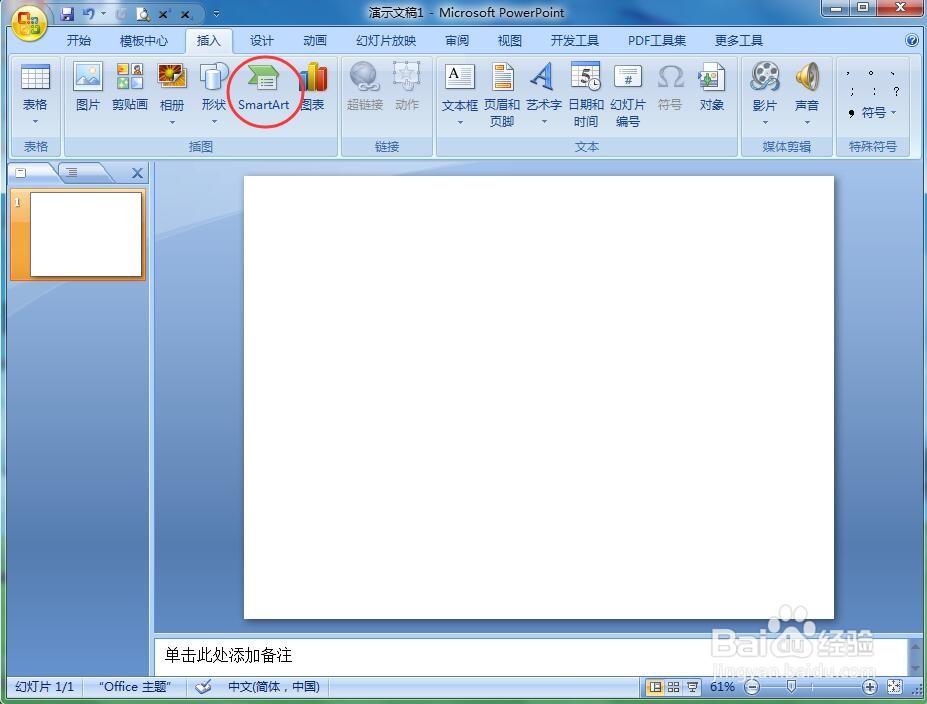 4/8
4/8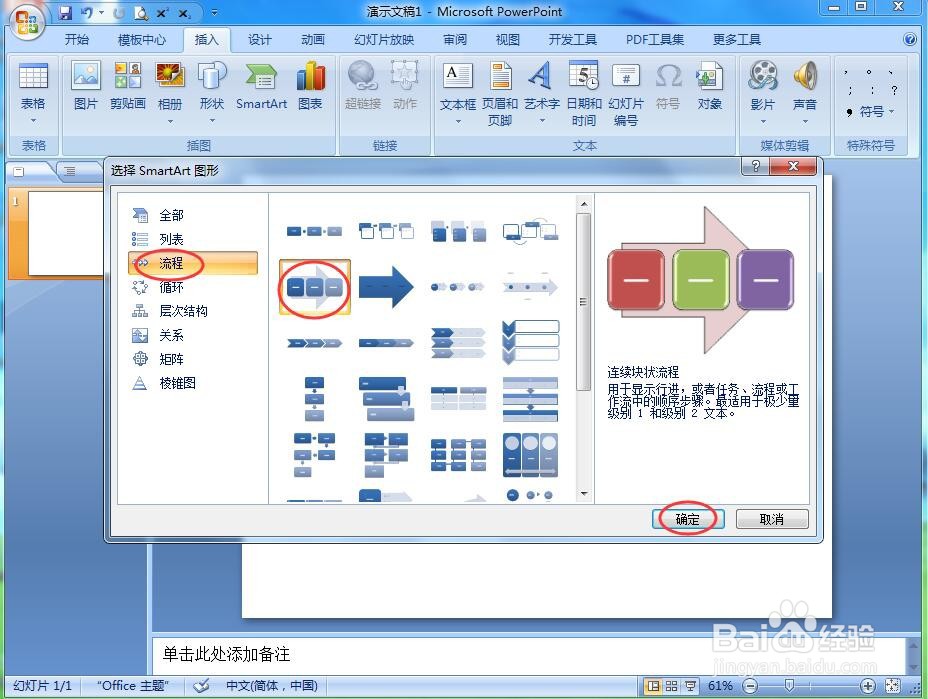 5/8
5/8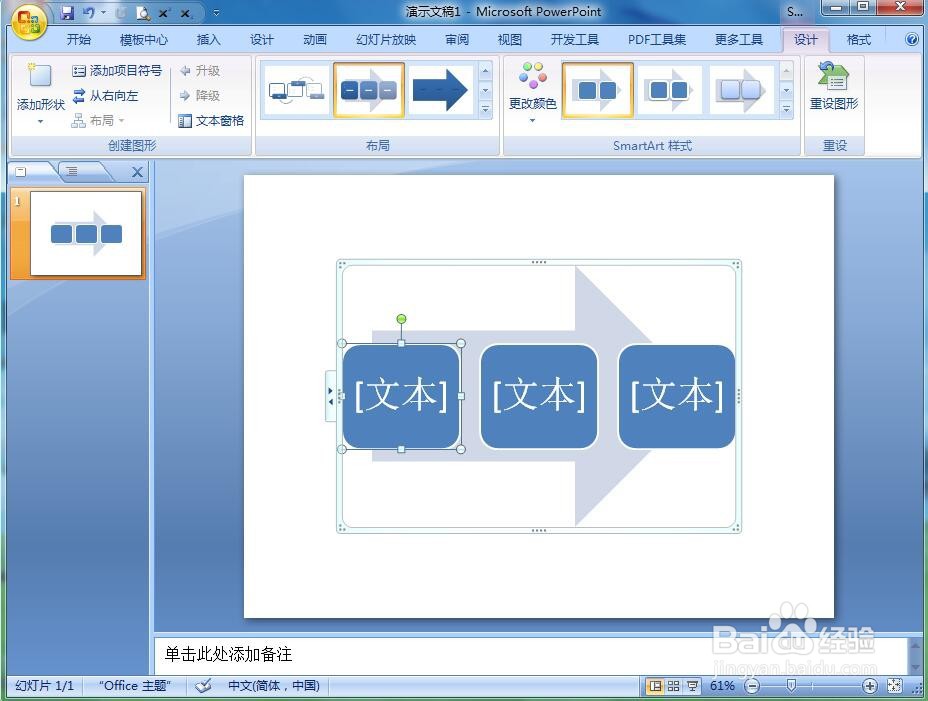 6/8
6/8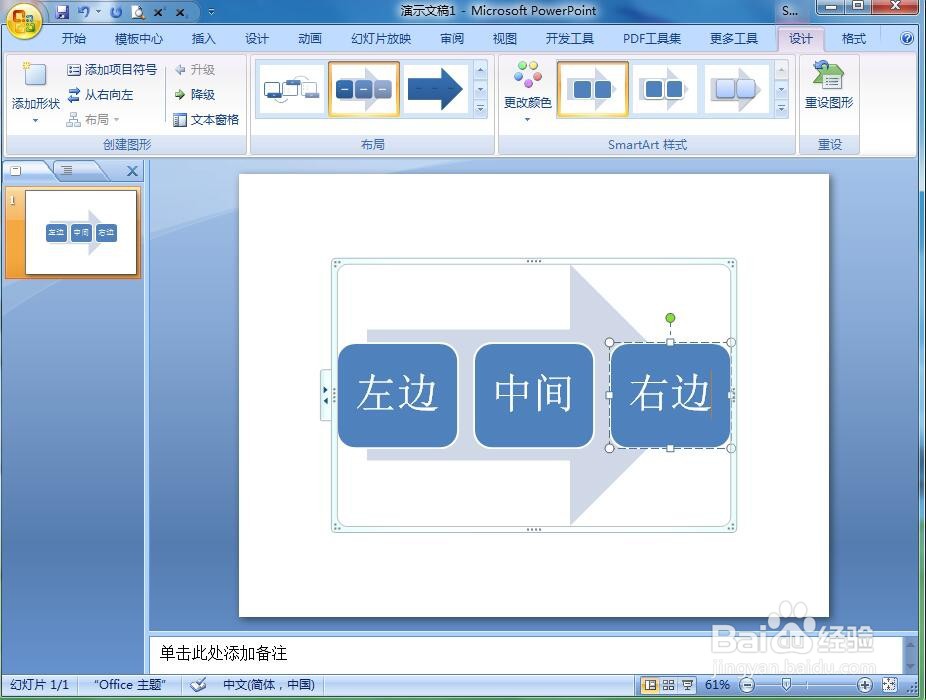 7/8
7/8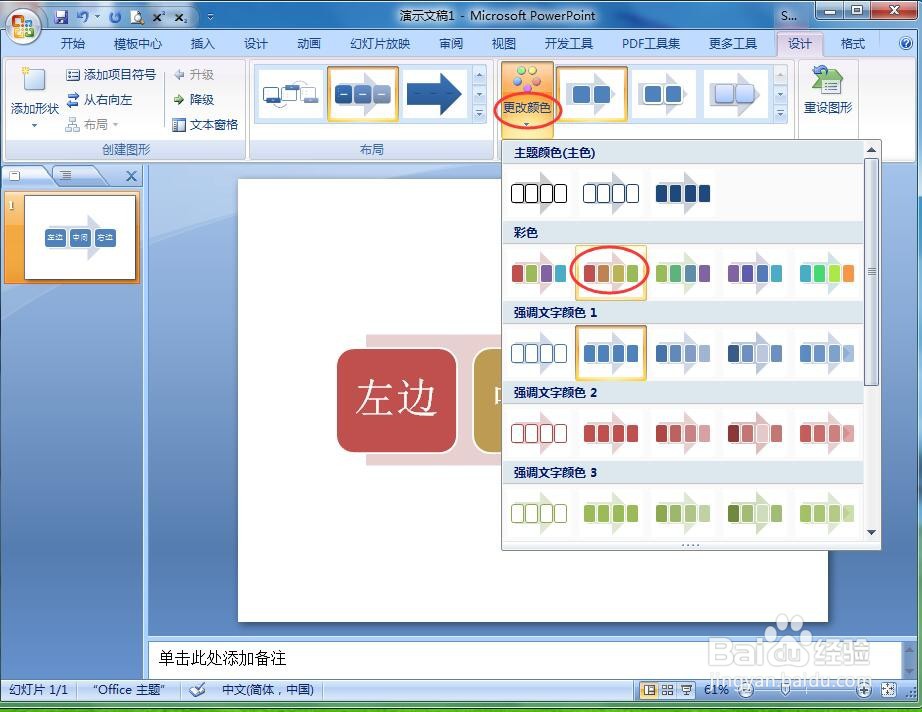 8/8
8/8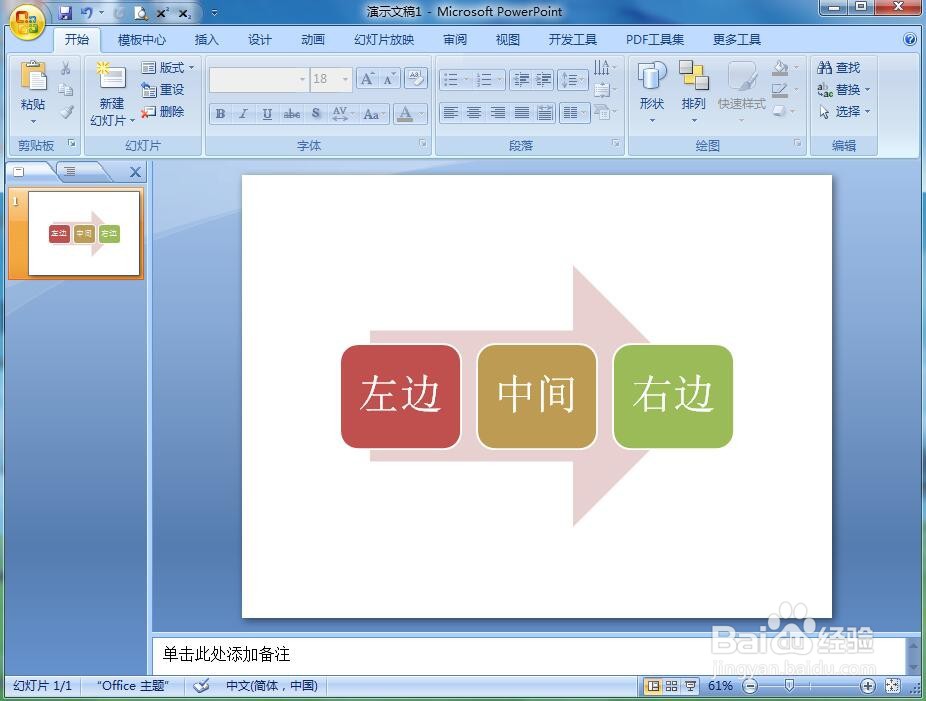
打开powerpoint ,进入软件的编辑页面;
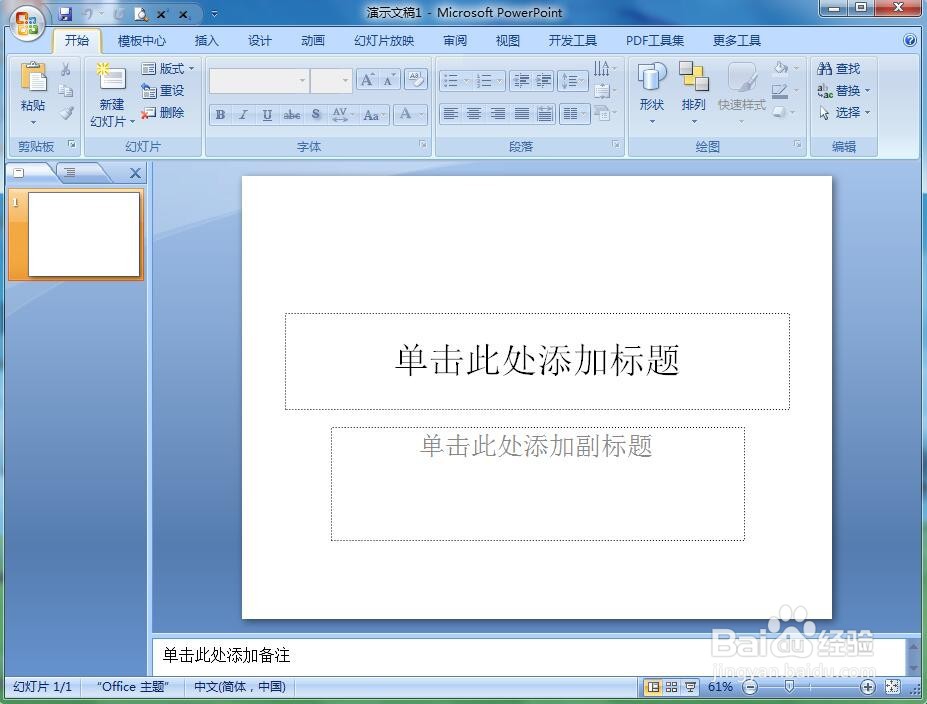 2/8
2/8将单击此处添加标题和副标题两个输入框删除,出现一个空白页面;
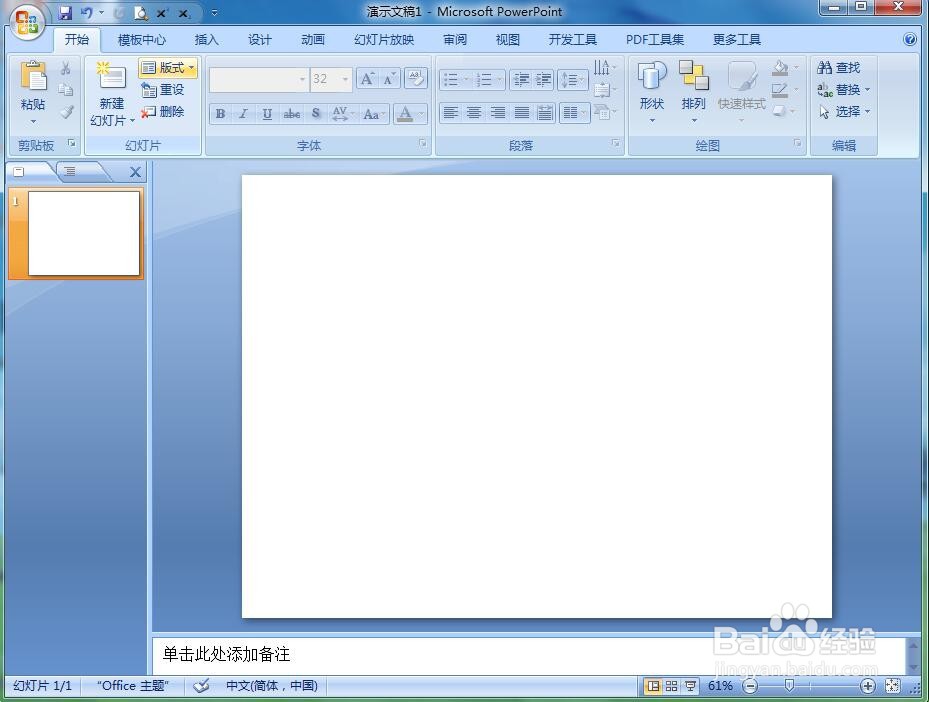 3/8
3/8点击插入菜单,在工具栏中选择smartart;
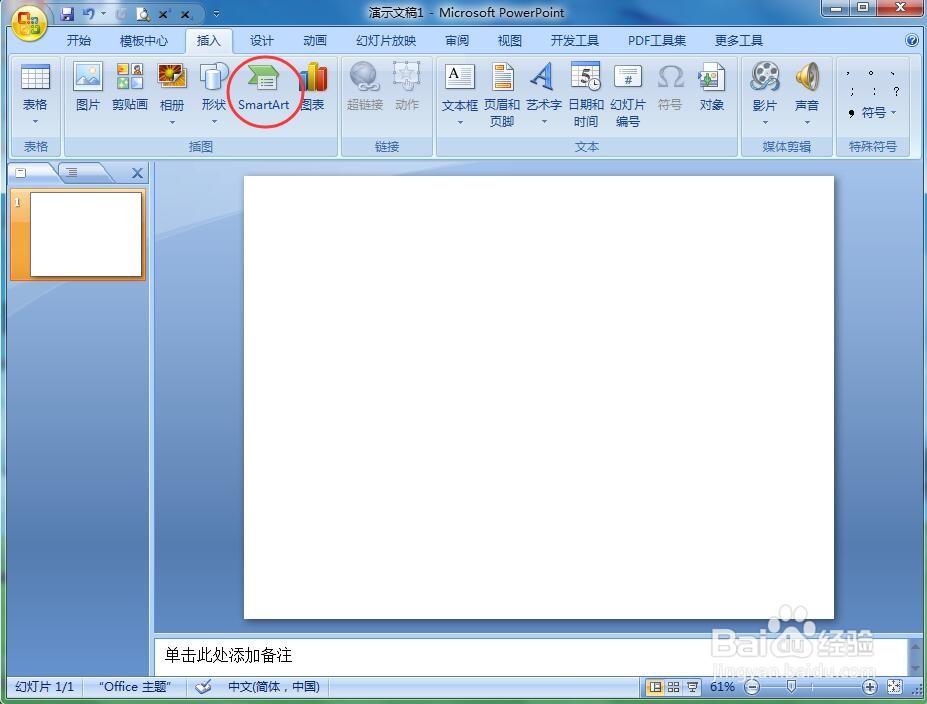 4/8
4/8在流程中选择连续块状流程,按确定;
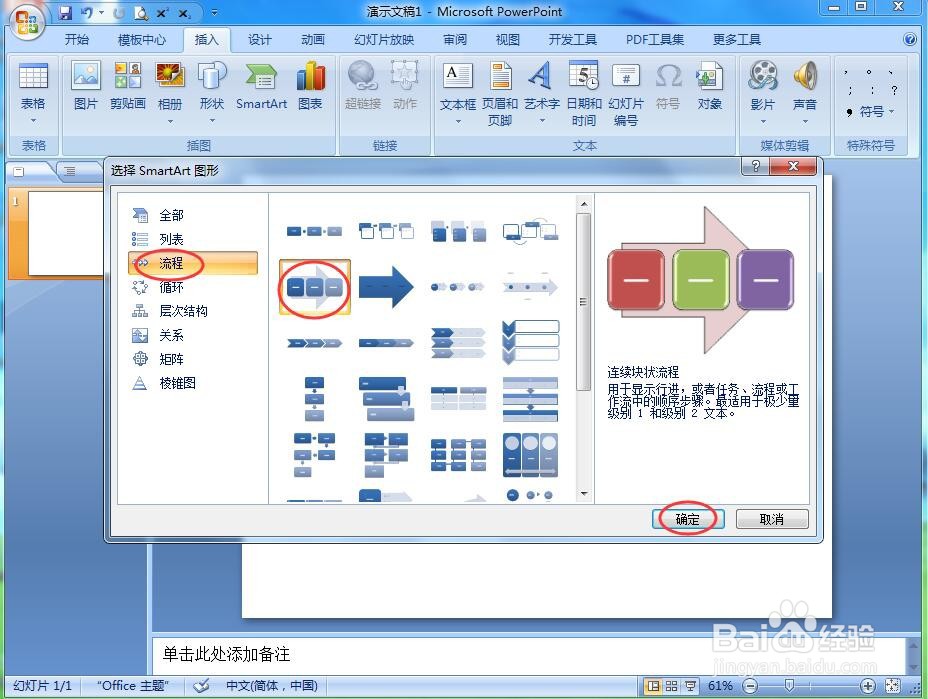 5/8
5/8插入一个空的连续块状流程;
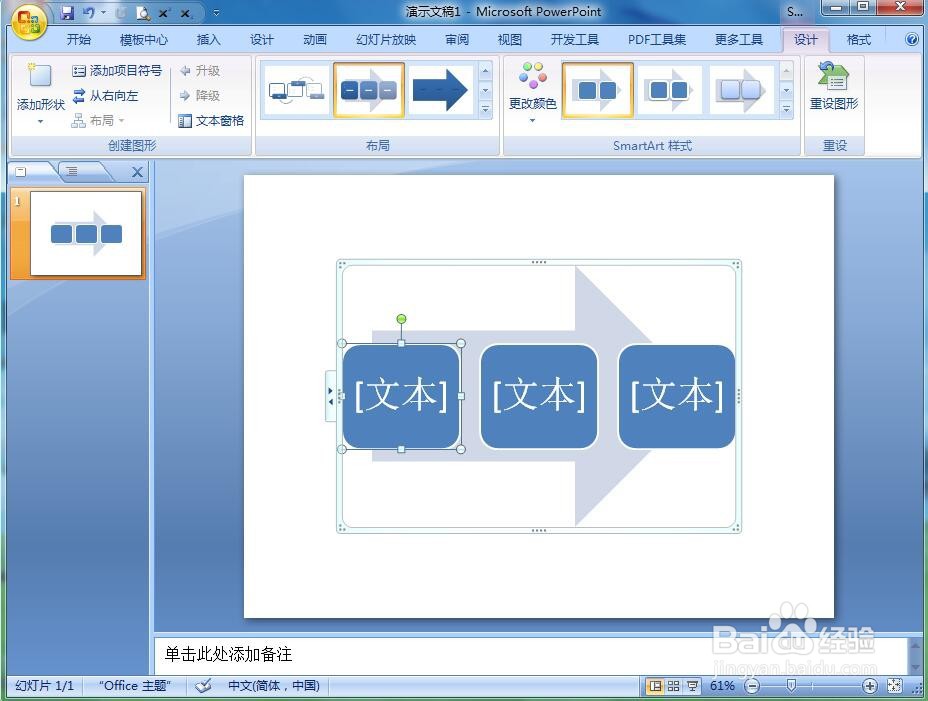 6/8
6/8给连续块状流程添加文字内容;
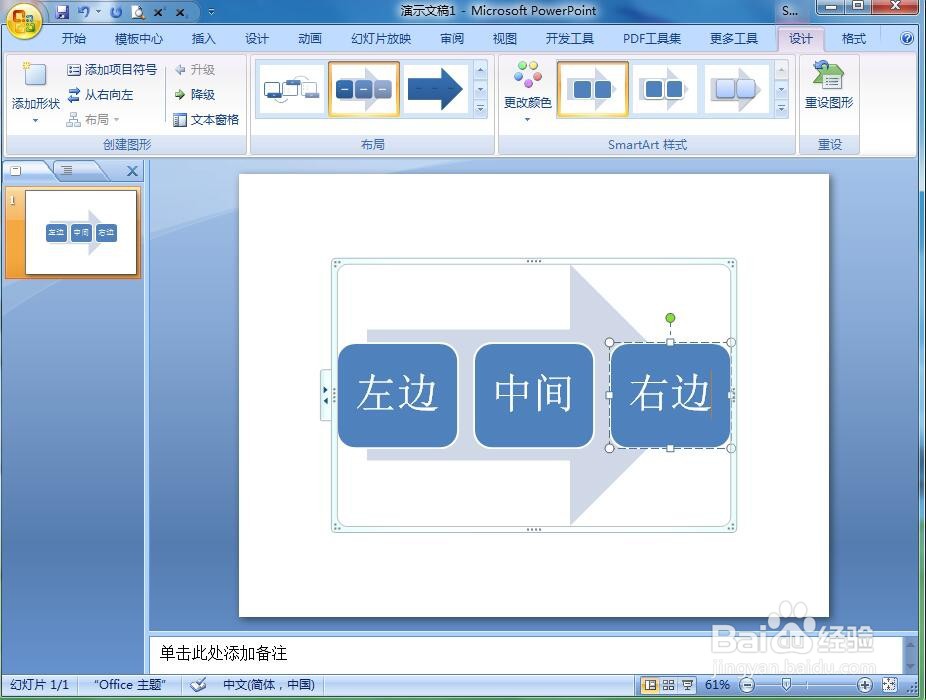 7/8
7/8点击更改颜色,选择一种彩色样式;
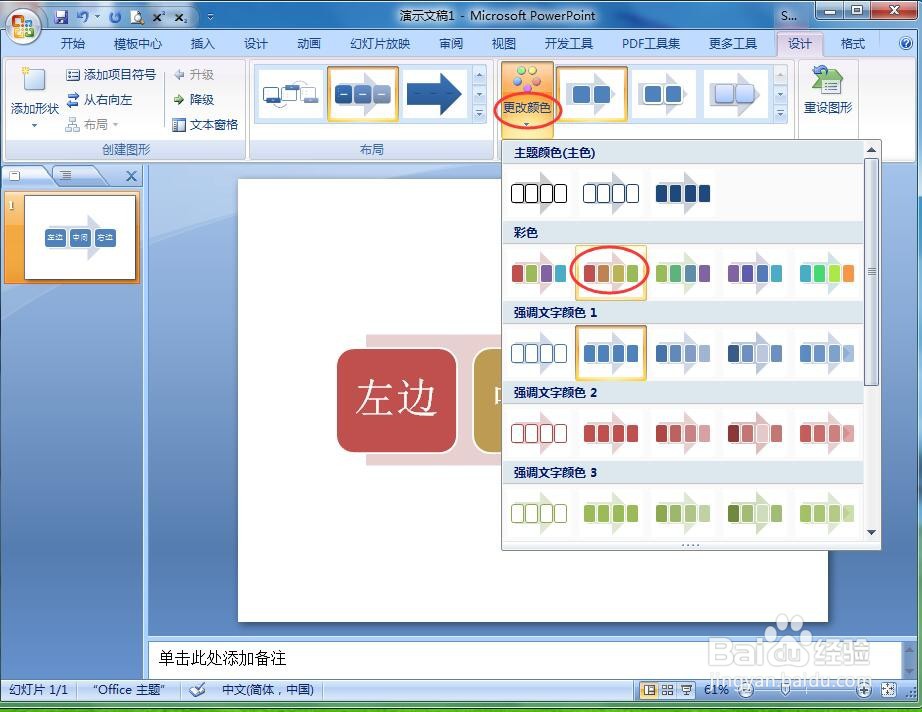 8/8
8/8我们就创建好了一个连续块状流程图。
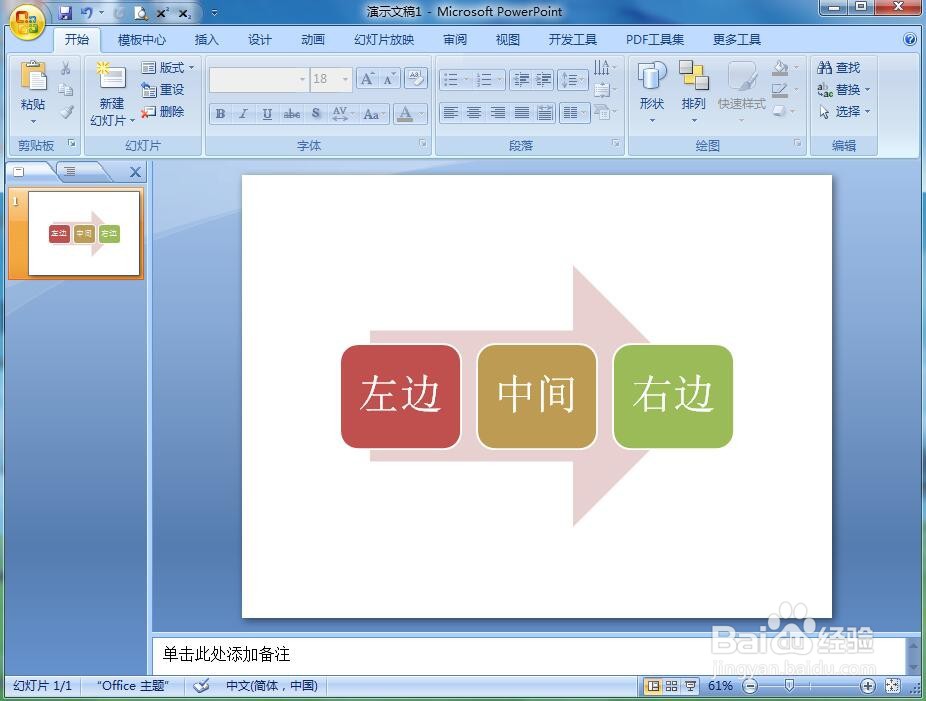
版权声明:
1、本文系转载,版权归原作者所有,旨在传递信息,不代表看本站的观点和立场。
2、本站仅提供信息发布平台,不承担相关法律责任。
3、若侵犯您的版权或隐私,请联系本站管理员删除。
4、文章链接:http://www.1haoku.cn/art_1084817.html
上一篇:怎么设置微信输入文字时自动推荐表情
下一篇:校园宽带离校怎么注销
 订阅
订阅